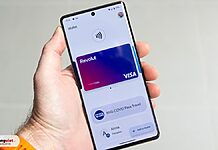Sau khi mở hộp flagship Samsung Galaxy S9 hay S9 Plus thì việc đầu tiên bạn cần làm là cài đặt và trải nghiệm những tính năng hấp dẫn trên bộ đôi này.
Bộ đôi Samsung Galaxy S9 và Galaxy S9 Plus có rất nhiều tính năng mới mẻ và tiện dụng. Bài viết dưới đây là những điều bạn cần làm ngay khi mua bộ đôi này.
Thiết lập chế độ nhận diện khuôn mặt
Với Samsung Galaxy S9 và Galaxy S9 Plus, người dùng có thể mở khóa máy chớp nhoáng bằng tính năng Intelligent Scan vừa an toàn vừa tiện dụng.
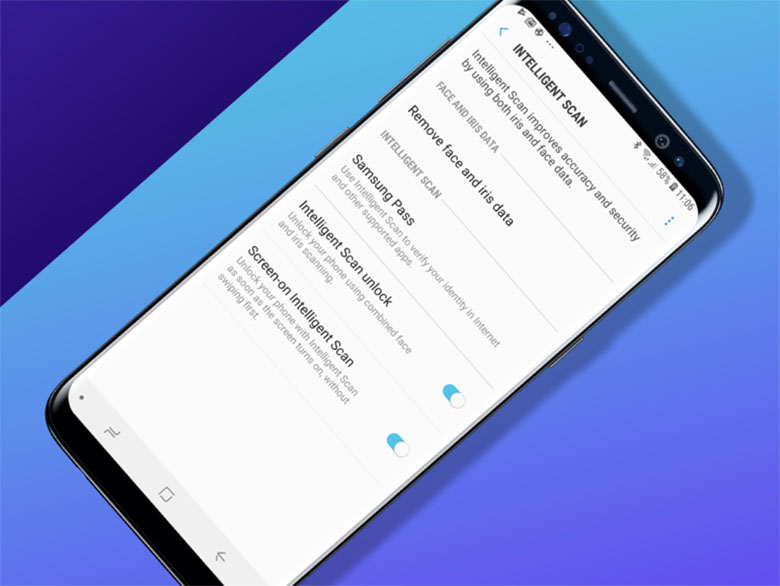
Intelligent Scan là tính năng mở khóa nhanh và an toàn của Galaxy S9
Để cài đặt tính năng này bạn cần thao tác Cài đặt > Màn hình khóa và bảo mật > Intelligent Scan. Sau đó, nhập mật khẩu của bạn và tiến hành đăng kí khuôn mặt và dữ liệu mống mắt theo hướng dẫn trên thiết bị. Nếu cảm thấy không thích sử dụng tính năng Intelligent Scan, người dùng có thể sử dụng bảo mật quen thuộc hơn là chức năng Bảo mật vân tay hay nhập mật mã.
Trải nghiệm tính năng AR Emoji
Điều thú vị ở chiếc điện thoại này là có thể tự sáng tạo ra một icon hay ho từ chính khuôn mặt của bản thân? Samsung Galaxy S9 và Samsung Galaxy S9 Plus cho phép người dùng tạo ra một hình đại diện dựa trên hình ảnh chính mình bằng cách vào ứng dụng Máy ảnh mặc định, tìm tới mục AR Emoji sau đó nhấn Create My Emoji, chụp lại biểu cảm trên khuôn mặt mình và chọn giới tính.Bạn cũng có thể tùy chỉnh tông màu da, tóc hoặc quần áo để đạt đến độ ưng ý hài lòng nhất.
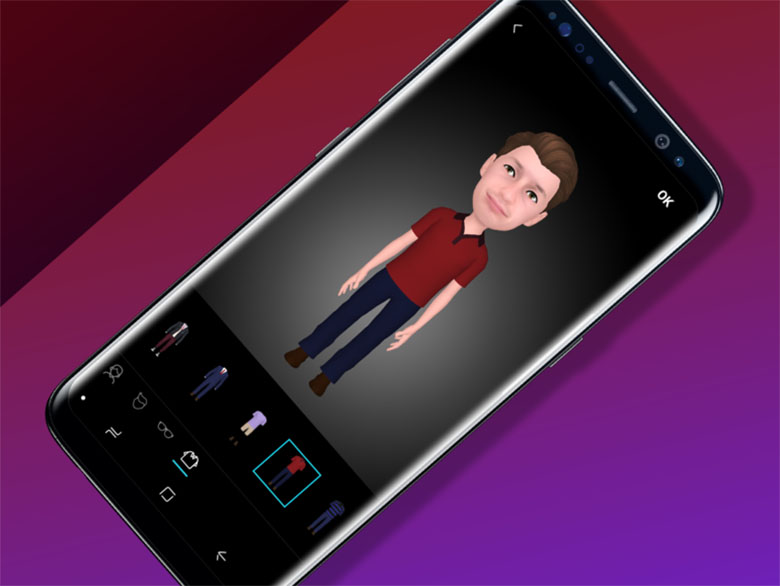
Tính năng AR Emoji sáng tạo những icon siêu độc đáo
Kích hoạt màn hình Always On
Để tiết kiệm thời gian và giảm hao hụt pin của máy, bạn nên kích hoạt tính năng Always On khi vừa mua Galaxy S9 và S9 Plus. Tính năng này tận dụng cơ chế hiển thị màu đen không tốn pin của màn hình Super AMOLED vì vậy không làm cho máy của bạn tốn năng lượng quá nhiều.
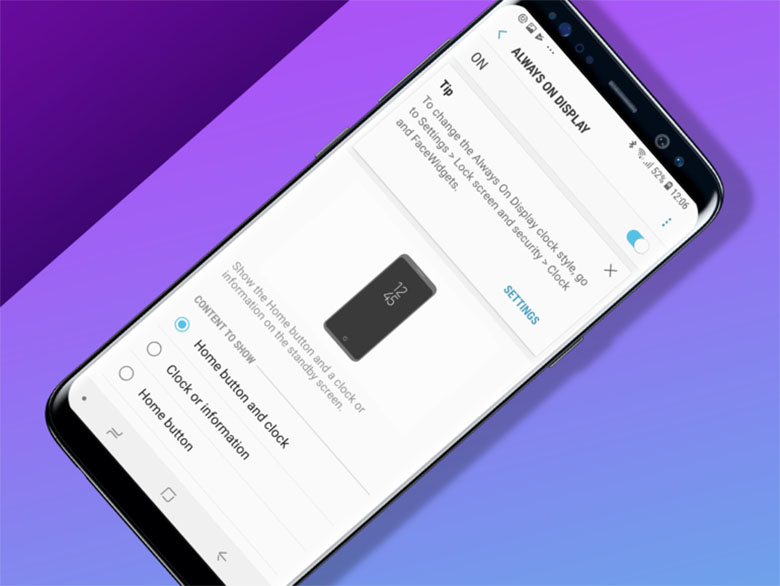
Tính năng Always On giúp tiết kiệm pin hiệu quả
Cách kích hoạt màn hình Always On cực kì đơn giản Cài đặt > Màn hình > Always On Display sau đó kích hoạt thanh trượt sang chế độ Bật, đồng thời, tại đây bạn hãy chọn kiểu đồng hồ và thông báo mình thích.
Dịch văn bản bằng camera
Dịch văn bản bằng camera là chức năng mới mẻ được Samsung phát triển làm điểm nhấn của Galaxy S9 và Galaxy S9 Plus. Tính năng này cực kì hữu dụng khi bạn đi du lịch, nó tận dụng trợ lý ảo Bixby để dịch văn bản ngay lập tức khi bạn đưa văn bản vào tầm camera.
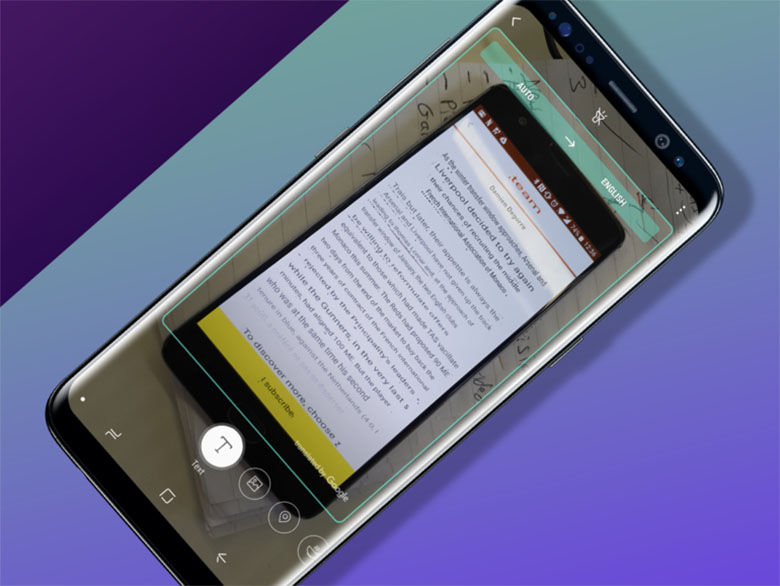
Dịch văn bản bằng camera cực kì tiện dụng trong đời sống và công việc
Vì vậy, người dùng cần kích hoạt tính năng dịch văn bản bằng camera ngay sau khi mua Galaxy S9 và S9Plus. Thao tác thục hiện tính năng này hết sức đơn giản: bạn mở trình Máy ảnh, nhấn vào biểu tượng con mắt nhỏ bên trái màn hình, đăng nhập vào tài khoản Samsung và chấp nhận các điều khoản, sau đó lựa chọn các loại món ăn mình muốn để làm thông tin cần thiết cho quá trình dịch văn bản sau này.
Tối ưu hóa khả năng hiển thị
Màn hình của Galaxy S9 và Galaxy S9 Plus đều có độ phân giải là 2960 x 1440 pixels, nhưng Samsung đã để mặc định độ phân giải màn hình ở mức Full HD+ nhằm kéo dài thời lượng pin trong quá trình sử dụng.
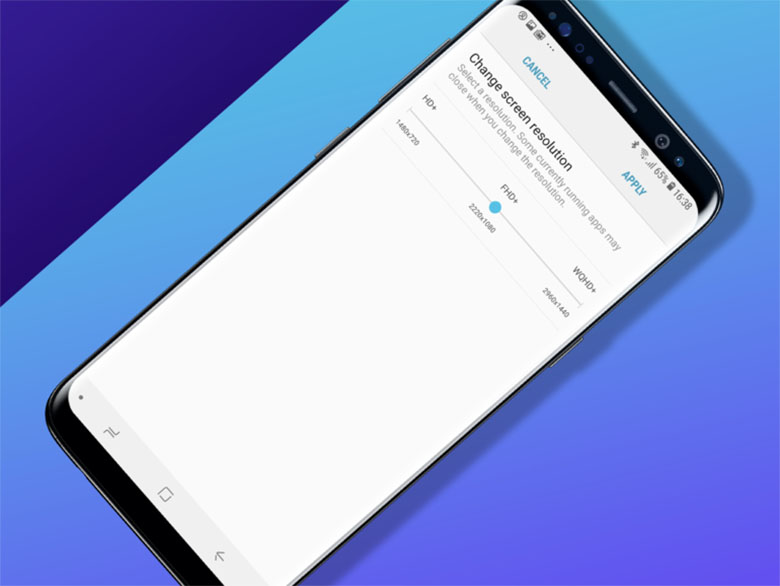
Đẩy độ phân giải lên ngưỡng WQHD+ để tận hưởng trải nghiệm hình ảnh tốt nhất nhé
Khi bạn muốn xem video YouTube thực sự sắc nét nhất, hãy đẩy độ phân giải màn hình lên ngưỡng 2960 x 1440 pixels bằng cách vào theo đường dẫn: Cài đặt > Màn hình > Độ phân giải màn hình và kéo lên mức WQHD+.
Cài đặt Game Launcher
Game Launcher là một ứng dụng thực sự tuyệt vời với những ai thường xuyên chơi game. Công cụ này sẽ tự tập hợp tất cả trò chơi của bạn lại để khỏi mất công tìm kiếm khi cần. Bên cạnh đó, nó cũng cho phép bạn lựa chọn giữa 3 chế độ hiệu năng để sử dụng linh hoạt trong từng điều kiện pin của thiết bị. Khi pin đầy và muốn chơi game mượt nhất, hãy kích hoạt chế độ Hiệu năng cao, khi pin ít và muốn tiết kiệm điện, hãy chuyển sang chế độ Hiệu năng thấp.
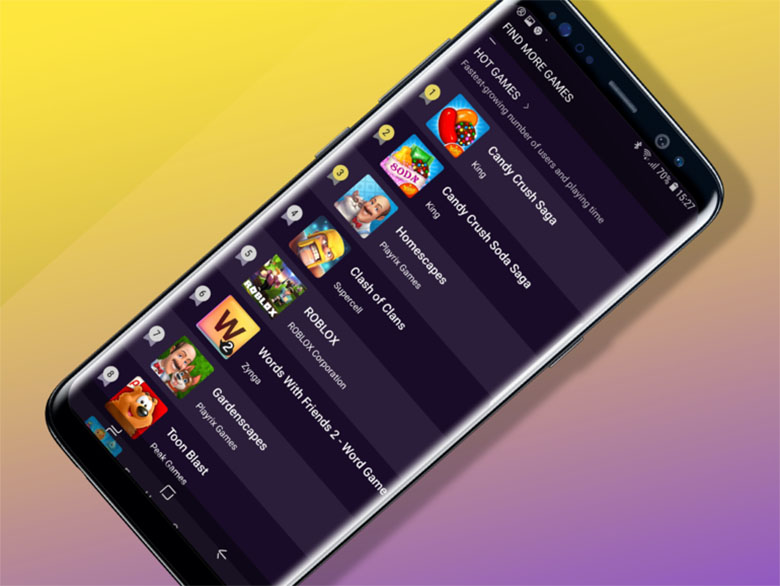
Game Launcher sẽ đem tới trải nghiệm tối ưu khi chơi game
Tùy chỉnh âm thanh theo sở thích
Hãy trải nghiệm âm thanh và cảm thụ âm nhạc theo sở thích và phong cách riêng của mình, bạn vào mục Cài đặt > Âm thanh và Rung > Hiệu ứng và Chất lượng âm thanh. Lưu ý là khi thực hiện quá trình điều chỉnh này bạn hãy ngồi ở một không gian yên tĩnh để không bị tác động bởi tạp âm.
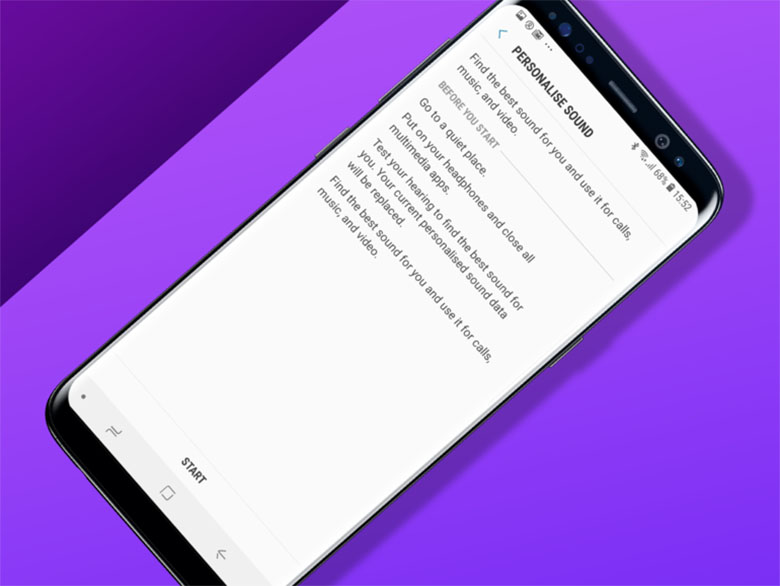
Trên bộ đôi Galaxy S9 và S9 Plus có tính năng tùy chỉnh âm thanh cực kì hấp dẫn
Tìm kiếm mọi thứ trên smartphone của bạn
Với chiếc Galaxy S9 và S9 Plus việc tìm kiếm giữa hàng loạt ứng dụng không hề khó khăn. Bạn chỉ cần kích vào đó và gõ tên ứng dụng mình muốn, ngay lập tức thiết bị sẽ hiển thị thông tin bạn muốn tìm.
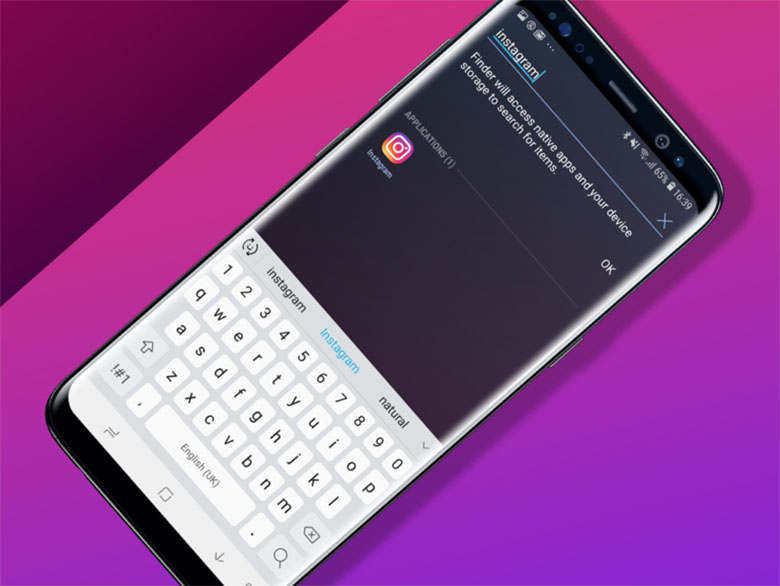
Tìm kiếm mọi thứ thật sự dễ dàng trên smartphone trên Galaxy S9
Hiện tại, Di Động Việt đang có chương trình đặt mua Samsung Galaxy S9 và Galaxy S9 Plus với nhiều ưu đãi cùng rất nhiều phần quà giá trị. Còn chần chừ gì mà không sắm cho mình một chiếc điện thoại siêu hot nhưng giá thành khá ổn như vậy.
>> Xem thêm: Thời lượng pin, thời gian sạc của Galaxy S9/S9+ so với các model khác
Di Động Việt